Téléchargement de WirelessKeyView et depuis j'ai un virus.
Téléchargement de WirelessKeyView et depuis j'ai un virus. - Virus/Spywares - Windows & Software
Marsh Posté le 20-10-2015 à 14:41:06
Bonjour,
Je te propose dans un premier temps de faire un diagnostic de ton PC à l'aide de ZHPDiag pour appliquer ensuite une solution adaptée en fonction des malwares présents.
![]() Tous les rapports demandés doivent être postés sur le forum sous la forme d'un lien.
Tous les rapports demandés doivent être postés sur le forum sous la forme d'un lien.
Comment créer et poster le lien d'un rapport :
- Se rendre sur le site http://www.cjoint.com/
- Cliquer sur le bouton Parcourir, sélectionner le rapport demandé et valider par Ouvrir.
- Puis, en bas de la page du site Cjoint, cliquer sur Créer le lien Cjoint.
- Faire un clic droit avec la souris sur le lien créé qui apparaît sous cette forme http://cjoint.co/Exemple et sélectionner l'option copier l'adresse du lien.
- Coller ce lien (à l'aide du clic droit) dans ta prochaine réponse sur le forum.
Rappel sur les envois des rapports:
Les fichiers générés par ce programme peuvent inclure des données personnelles (nom d'utilisateur par exemple). Assurez-vous de les nettoyer si vous ne souhaitez pas qu'elles soient accessibles à tous.
==> ZHPDiag - programme de diagnostic
- Télécharger ZHPDiag (de Nicolas Coolman)
Note: le programme est téléchargé en principe dans la rubrique Téléchargements de l'explorateur de fichiers.
- Lancer l'installation en faisant un double clic gauche de la souris sur le fichier ZHPDiag3.exe.
- A partir du bureau, faire un clic droit sur l'icône de ZHPDiag et choisir "Exécuter en tant qu'administrateur" (pour Windows Vista, 7/8/10).
- Accepter la lettre d'information.
- Cliquer sur Scanner.
Note: ne pas fermer le programme même si il est indiqué qu'il ne répond plus.

- Une fois le scan terminé, le fichier ZHPDiag.txt a été créé sur le bureau.
- Héberge le rapport sur www.Cjoint.com, puis copie/colle le lien fourni dans ta prochaine réponse sur le forum.
Marsh Posté le 20-10-2015 à 15:23:22
Bonjour Monk,
Comme convenue voici le rapport Zhp diag: http://www.cjoint.com/c/EJunsQ1jbFR
Je tiens à préciser que ce "Virus" m'empêche de désinstaller quoi que ce soit, j'ai essayé d'utiliser le logiciel antimalwares bites mais il me dit que la version d'essaie à expiré, alors que ça fait 3 ans que je l'essaie sans aucun messages de ce genre...
J'ai donc souhaité le désinstaller mais celui-est resté, et un message s'affichant me dit "impossible de désinstaller ce programme..].
Merci
Marsh Posté le 20-10-2015 à 15:29:27
Tu n'as pas utilisé la dernière version de ZHPDiag et donc pas suivi la procédure de ZHPDiag plus haut. Est-ce parce que tu ne peux pas télécharger le programme ?
Message édité par monk521 le 20-10-2015 à 15:29:38
Marsh Posté le 20-10-2015 à 15:33:14
Un instant je vous prie, je vais le faire et je reviens vers vous.
Marsh Posté le 20-10-2015 à 15:41:56
Voici donc le rapport: http://www.cjoint.com/c/EJunO4jth4R
Merci bien
Message édité par johss le 20-10-2015 à 15:42:18
Marsh Posté le 20-10-2015 à 15:44:41
OK, le PC est effectivement infecté.
Dans un premier temps, tu vas tenter de désinstaller Malwarebytes avec son désinstallateur. Ne fais rien de plus et averti moi quand ce sera fait.
Marsh Posté le 20-10-2015 à 15:56:33
je suis désolé mais j'ai déjà essayé 4 fois et il ne s'est pas désinstallé, je veux bien réessayer mais bon .!..
Marsh Posté le 20-10-2015 à 16:00:56
http://www.cjoint.com/c/EJun7BifSWR
Voir capture d'écran, avec le panneau de configuration/> désinstaller un programme.
Marsh Posté le 20-10-2015 à 16:02:12
Utiliser le désinstallateur de Malwarebytes donné ci dessus.
Marsh Posté le 20-10-2015 à 16:11:06
Ok, je viens de le faire et ça s'est désinstallé, super! merci
Marsh Posté le 20-10-2015 à 16:13:01
On désinfecte maintenant. ![]()
D'après le rapport ZHPDiag, ton PC est infecté principalement par des programmes indésirables (PUP/LPI) qui parasitent le bon fonctionnement de ton ordinateur et de tes navigateurs internet. Ces programmes sont le plus souvent rajoutés pendant l'installation de logiciels gratuits.
![]() Quelques recommandations simples lorsque l'on télécharge des programmes sur internet :
Quelques recommandations simples lorsque l'on télécharge des programmes sur internet :
- Ne télécharger pas de programmes sur certains sites revendeurs comme 01.net, Softonic, BrotherSoft,... ces sites utilisent leur propre installateur et rajoutent pendant l'installation des programmes indésirables LPI/PUP (barrres d'outils, adwares, spywares, hijackers)
- Préférer les téléchargements chez l'éditeur du programme.
- Lors de l'installation d'un programme, lire attentivement ce que l'on propose, choisir l'installation personnalisée ou avancée et décocher les programmes additionnels inutiles ou cliquer sur Skip (Passer).
- Chercher le vrai lien de téléchargement sur la page d'un site.
La maintenance de ton PC va se dérouler en 2 étapes : la désinfection et la finalisation.
Il est fortement conseillé d'aller jusqu'au bout pour être débarrassé de tout logiciel malveillant.
1°) Désinfection :
==> AdwCleaner - Mode nettoyage
- Télécharger Adwcleaner (de Xplode).
- Lancer le programme en faisant un clic droit de la souris sur son icône et en choisissant "Exécuter en tant qu'administrateur" (pour Windows Vista, 7/8/10).
- Cliquer sur Scanner. Patienter le temps du scan.
- Une fois le scan fini, cliquer sur Nettoyer.
- Accepter l'avertissement, la lettre d'informations et le redémarrage en cliquant sur OK.
- Le PC redémarre et un rapport va apparaître. Enregistrer le rapport sur le bureau (rubrique Fichier en haut du rapport => Enregistrer sous => bureau).
Note: le rapport se trouve aussi à cet emplacement, disque dur C:\Adwcleaner\AdwCleaner[S0].txt.
- Héberge le rapport sur www.Cjoint.com, puis copie/colle le lien fourni dans ta prochaine réponse sur le forum.
==> Malwarebytes Anti-Malwares - programme de sécurité généraliste
- Télécharger Malwarebytes Anti-Malware.
- Pour installer le programme, faire un double-clic sur le fichier mbam-setup.
- Lors de l'installation, décocher la case Activer l'essai gratuit de Malwarebytes Anti-Malware Premium.
- Cliquer sur le bouton Terminer. Le logiciel démarre (il peut être long à s'afficher).
- Puis, dans la rubrique Paramètres et l'onglet Détection et protection, configurer le logiciel comme ci-dessous:
- Dans l'onglet tableau de bord, cliquer sur Analyser maintenant
- Le logiciel commence l'analyse. Cela peut prendre un certain temps.
- Laisser travailler l'outil sans l’interrompre jusqu'à ce que l'analyse soit terminée.
- Si des menaces sont détectées, cliquer sur le bouton Supprimer la sélection :
- Dans la plupart des cas, un redémarrage du PC est demandé.
- Au redémarrage, relancer Malwarebytes.
- Cliquer sur Historique, puis dans Journaux d'application
- Cliquer sur le dernier rapport Scan Log, celui çi s'affiche
- Pour poster le rapport, cliquer sur Exporter (en bas à gauche du rapport), puis sur Fichier texte (*.txt).
- Nommer le fichier mbam et Enregistrer le rapport sur le bureau.
- Héberge le rapport sur www.Cjoint.com, puis copie/colle le lien fourni dans ta prochaine réponse sur le forum.
==> ZHPDiag - programme de diagnostic
- A partir du bureau, lancer ZHPDiag en faisant un clic droit de la souris sur son icône, puis en choisissant "Exécuter en tant qu'administrateur"(pour Windows Vista, 7/8/10).
- Accepter la lettre d'information.
- Cliquer sur Scanner.
Note: ne pas fermer le programme même si il est indiqué qu'il ne répond plus.

- Une fois le scan terminé, le rapport ZHPDiag.txt a été créé sur le bureau.
- Héberge ce rapport sur www.Cjoint.com, puis copie/colle le lien fourni dans ta prochaine réponse sur le forum.
** Note: tu as donc 3 rapports à me fournir **
Message édité par monk521 le 20-10-2015 à 16:17:04
Marsh Posté le 20-10-2015 à 16:28:41
à la fin de l'analyse de adw cleaner il me disent ceci: voir lien
http://www.cjoint.com/c/EJuoBnENYDR
Marsh Posté le 20-10-2015 à 16:29:45
Oui, suivre le tuto d'AdwCleaner et cliquer sur Nettoyer.
Marsh Posté le 20-10-2015 à 16:40:19
Voici le rapport du netoyage adw cleaner , de l'étape 2: nettoyer.
http://www.cjoint.com/c/EJuoMH73hwR
Marsh Posté le 20-10-2015 à 17:18:20
Monk,
Malware me dit qu'il n'y a aucune menaces détécté,0 élément détectés, Que faire maintenant?..
Marsh Posté le 20-10-2015 à 17:23:58
ok voici le rapport ZHPDiag.: http://www.cjoint.com/c/EJupxdSwvyR
Marsh Posté le 20-10-2015 à 17:42:50
Ps: j'ai le nombre 2 qui s'affiche à coté du symbole du scarabée de ZHPDiag
Marsh Posté le 20-10-2015 à 18:14:10
Monk521,
Etes-vous toujours là? avez-vous pu déterminer le reste de la marche à suivre pour finaliser la désinfection?
Cordialement,
Johss.
Marsh Posté le 20-10-2015 à 18:23:37
On poursuit le nettoyage...
==> ZHPFix
- Télécharger et installer le programme ZHPFix
- Puis, à partir du bureau, lancer le programme en faisant un clic droit de la souris sur son icône (une seringue) et en choisissant "Exécuter en tant qu'administrateur" (pour Windows Vista, 7/8/10).

Attention, ce script suivant a été écrit spécifiquement pour l'ordinateur de johss, il n'est pas
transposable sur un autre ordinateur.
Le temps de téléchargement du script a été volontairement limité à 4 jours.
- Cliquer sur ce lien http://www.cjoint.com/data3/EJuqxiZYbpU_script.txt
- Sur la page qui s'ouvre, faire un clic droit et choisir Tout sélectionner.
- Puis, refaire un clic droit et choisir Copier.
- Double clic gauche sur l'icône de ZHPFix qui se trouve sur le bureau ou lancer ZHPFix à partir du raccourci sur ModernUI (pour Windows 8).
- Sur La fenêtre qui s'ouvre, cliquer sur IMPORTER.
- Dans la plupart des cas, le script se colle automatiquement dans la zone de script.
- Dans le cas contraire, faire un clic droit de la souris dans la fenêtre de ZHPFix et choisir Coller.
- Cliquer sur Go.
- A la demande, confirmer le nettoyage des données en cliquant sur OUI.
- Patienter le temps du traitement (le traitement peut être long suivant la quantité de données à supprimer).
- ZHPFix va demander si vous souhaiter vider ta corbeille, accepter.
- Un rapport nommé ZHPFixReport.txt sera créé et sauvegardé sur le bureau.
Note: le rapport se trouve aussi à cet emplacement, disque dur C:\ZHP\ZHPFix[R1].txt
- Fermer ZHPFix et redémarrer l'ordinateur (s'il ne redémarre pas de lui-même).
- Héberge le rapport sur www.Cjoint.com, puis copie/colle le lien fourni dans ta prochaine réponse sur le forum.
Marsh Posté le 20-10-2015 à 18:53:01
voici le rapport ZHPFix après avoir redémarrer l'ordinateur
http://www.cjoint.com/c/EJuqZ5yCImR
Marsh Posté le 20-10-2015 à 19:10:22
Je précise juste que lorsque j'avais cliqué sur "Go" pour ZHPFix il ne m'est pas apparut les 2 fenêtres d'avertissement, juste quand il a mis à la corbeille le dossier "prefetch" et que j'ai voulu l'éffacer; et là il m'a demandé un droit d'administrateur, que j'ai exécuté bien sûr et alors là ça s'est effacé
Marsh Posté le 20-10-2015 à 19:33:15
ben je vien de regarder une vidéo youtube qui déclenchait un bruit sourd en figeant l'image comme précédemment , mais là au lieu de faire apparaitre un écran bleu comme quand il y avait le virus, là; la bande son continue mais l'image se fige puis au bout de 2/3 minutes c'est tout la fenêtre de la session de navigation qui devient blanche et j'ai été obligé de terminer l'arborescence du processus pour stopper le problème, sinon ,l'ordi n'as pas affiché d'écran bleu d'erreur; ni ne s'est éteint, j'ai fait juste un scan zhp diag juste pour voir si il y auraient d'autres "scarabée" mais non, rien...
Marsh Posté le 20-10-2015 à 20:21:16
Le bug avec la video Youtube, s'était produit sur Chrome ?
Marsh Posté le 20-10-2015 à 21:00:45
non, sur Firefox, j'ai souvent remarqué qui si j'ouvres une session sur Firefox, et que pour une raison tièrce, je souhaitait ouvrir internet explorer les deux ensembles, "buggent"; et là c'était le cas!
Marsh Posté le 21-10-2015 à 09:26:18
On va faire une analyse complémentaire.
==> Farbar Recovery Scanner Tool (FRST):
- Télécharge Farbar Recovery Scanner Tool, choisis ta version 32 ou 64 bits selon ton système d'exploitation
Note: le programme est enregistré par défaut dans la rubrique Téléchargements de l'explorateur de
fichiers
- Copier le fichier FRST.exe et le coller sur le bureau et pas ailleurs.
- Fermer tous les programmes ouverts
- Lancer FRST en faisant un clic droit de la souris sur l'icône du programme, puis "Exécuter en tant qu'administrateur".
- Le programme met à jour sa base de donnée.
- Sous "Analyse facultative", cocher les cases suivantes :
- Addition.txt
- MD5 pilotes
- Liste BCD
- Cliquer sur Analyser
- Une fois le scan terminé, 2 rapports sont créés sur le bureau FRST.txt et Addition.txt.
- Héberge les 2 rapports sur www.Cjoint.com, puis copie/colle les liens fournis dans ta prochaine réponse sur le forum.
Marsh Posté le 21-10-2015 à 10:57:54
Bonjour Monk521,
Merci pour votre aide!
Lorsque je clique pour l'installer Frst, j'ai un message d'avertissement: http://www.cjoint.com/c/EJvi5e16DxR
Que dois-je faire?
Merci
Marsh Posté le 21-10-2015 à 11:16:21
Je tiens à préciser que contrairement à la consigne de cocher avant l'analyse; "addition txt, Md5 Pilote et Liste BCD, l'image de capture en exemple, montre une croix rouge comme une mise en garde de ne pas les cocher, donc est-ce correct de les avoir cochés ?
frst.txt: http://www.cjoint.com/c/EJvjjc7adHR
Addition.txt: http://www.cjoint.com/c/EJvjlj4z6GR
Marsh Posté le 21-10-2015 à 11:21:07
La capture indique de cocher certaines cases. Vous avez tout bien fait.
J'analyse les rapports et reviens vers vous dés que possible, peut-être en début d'après-midi mais je réponds.
Message édité par monk521 le 21-10-2015 à 11:22:39
Marsh Posté le 21-10-2015 à 11:52:42
Quelques éléments à supprimer.
==> FRST Correction
- Appuyer simultanément sur les touches du clavier Windows et R
- Une fenêtre va s'ouvrir, taper ceci : notepad
- Cliquer sur OK
Note: Le bloc-notes va s'ouvrir

- Copier toutes les lignes en gras ci dessous :
Start
CloseProcesses:
SearchScopes: HKU\S-1-5-21-2876310697-1504902648-3380367184-1000 -> {67A2568C-7A0A-4EED-AECC-B5405DE63B64} URL =
BHO: Pas de nom -> {8E5E2654-AD2D-48bf-AC2D-D17F00898D06} -> Pas de fichier
BHO-x32: Pas de nom -> {5C255C8A-E604-49b4-9D64-90988571CECB} -> Pas de fichier
Toolbar: HKLM - avast! Online Security - {318A227B-5E9F-45bd-8999-7F8F10CA4CF5} - Pas de fichier
Toolbar: HKU\S-1-5-21-2876310697-1504902648-3380367184-1000 -> Pas de nom - {2318C2B1-4965-11D4-9B18-009027A5CD4F} - Pas de fichier
FF Plugin: @microsoft.com/GENUINE -> disabled [Pas de fichier]
FF Plugin-x32: @microsoft.com/GENUINE -> disabled [Pas de fichier]
FF Plugin-x32: @videolan.org/vlc,version=2.0.3 -> C:\Program Files (x86)\VideoLAN\VLC\npvlc.dll [Pas de fichier]
FF Plugin-x32: @videolan.org/vlc,version=2.0.4 -> C:\Program Files (x86)\VideoLAN\VLC\npvlc.dll [Pas de fichier]
FF Plugin-x32: @videolan.org/vlc,version=2.1.2 -> C:\Program Files (x86)\VideoLAN\VLC\npvlc.dll [Pas de fichier]
FF Plugin-x32: @videolan.org/vlc,version=2.1.3 -> C:\Program Files (x86)\VideoLAN\VLC\npvlc.dll [Pas de fichier]
CHR Plugin: (Shockwave Flash) - C:\Users\Jonathan\AppData\Local\Google\Chrome\Application\43.0.2357.81\PepperFlash\pepflashplayer.dll => Pas de fichier
CHR Plugin: (Native Client) - C:\Users\Jonathan\AppData\Local\Google\Chrome\Application\43.0.2357.81\ppGoogleNaClPluginChrome.dll => Pas de fichier
CHR Plugin: (Chrome PDF Viewer) - C:\Users\Jonathan\AppData\Local\Google\Chrome\Application\43.0.2357.81\pdf.dll => Pas de fichier
C:\Users\Jonathan\AppData\Local\322466f844920bb97ab6aaae31fb09ca
C:\Users\Jonathan\AppData\Local\281025bfa223a88f067ac507fe44750f
C:\Users\Jonathan\AppData\Local\322466f844920bb97ab6aaae31fb09ca
C:\Users\Jonathan\AppData\Local\853beb49de6825b74a71401174f40a87
End
- Coller dans le bloc-notes les lignes copiées.
- Cliquer sur la rubrique Fichier du bloc-notes, puis Enregistrer sous ..., nommer le rapport fixlist et l'enregistrer sur le bureau.
- A partir du bureau, lancer FRST par un clic droit de la souris, puis "Exécuter en tant qu'administrateur"
- Cliquer sur Corriger
Note : Patienter le temps de la suppression. Cliquer sur OK pour faire redémarrer le PC.

- Une fois le PC redémarré, un rapport Fixlog.txt se trouve sur le bureau.
- Héberge ce rapport sur www.Cjoint.com, puis copie/colle le lien fourni dans ta prochaine réponse sur le forum.
![]() Puis désinstaller et réinstaller Adobe Flash Player de la façon suivante:
Puis désinstaller et réinstaller Adobe Flash Player de la façon suivante:
Adobe Flash Player :
- Désinstaller la version actuelle via le panneau de configuration / Programmes / Désinstaller un programme.
- Télécharger et installer la nouvelle mouture d'Adobe Flash Player => Site Adobe Flash Player
Ne pas oublier avant le téléchargement de décocher la case proposant le sponsor McAfee dans les offres facultatives, ce programme est imposé et ne sert à rien.

Message édité par monk521 le 21-10-2015 à 11:53:35
Marsh Posté le 21-10-2015 à 12:58:17
voici le rapport fixlog: http://www.cjoint.com/c/EJvk4TDlqRR
Marsh Posté le 21-10-2015 à 13:29:29
ça y est, j'ai désinstaller et réinstaller Adobe Flash Player, en décochant Mc Afee, mais chose bizarre je ne retrouve plus ZHP diag sur le bureau ni dans la barre de recherche windows, et ni dans les dossiers "désinstaller un programme" ça ne doit pas arriver normalement, j'éspère que ce n'est pas l'indice qu'il réside encore un reliquat de virus, qui aurait possiblement fait cela?!...
J'attends que vous m'en dites plus, concernant cela et le rapport fixlog,
Bien cordialement,
Johss.
Sujets relatifs:
- Comment empêcher le téléchargement de Windows 10 ?
- Problèmes virus
- Besoin d'aide pour supprimer tous mes virus
- problème soit hardware ou problème logiciel (Virus)
- Virus transformant des documents dans clé usb en raccourci
- Virus IMPOSSIBLE à supprimer
- Un anti-virus payant non limité à 1 an ?
- W$ update inopérant et téléchargement microsoft framenwork aussi
- Pc infecté par des virus, malwarebytes ne démarre pas










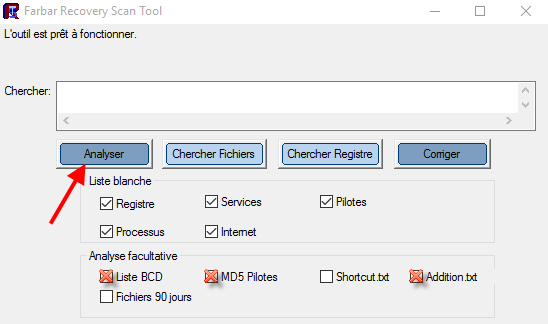
Marsh Posté le 20-10-2015 à 14:37:55
Bonjour,
Tout est dans le titre, depuis que je l'ai téléchargé, mon écran de bureau s'est mis en 16/9 sur les cotés, et tout mes visionnage de vidéo [/sites/details/youtube.com youtube] ou autre dysfonctionnent, de plus quand j'ai essayé de le supprimer avec glary utilities le problème est resté car je pense qu'il ne l'a pas supprimé complétement oubien ce logiciel a rajouter des programmes parasites cachés.
j'ai essayé d'utiliser le logiciel antimalwares bites mais il me dit que la version d'éssaie à expiré, alors que ça fait 3 ans que je l'essaie sans aucun messages de ce genre...
J'ai donc souhaité le désinstaller mais celui-est resté, et un message s'affichant me dis "impossible de désinstaller ce programme....]
J'ai aussi un écran bleu d'erreur à chaque fois que je regarde une vidéo youtube, dailymotion]... qui éteint mon ordinateur instantanément, et quand je le rallume il est écrit: voir ci-dessous :
Signature du problème :
Nom d’événement de problème: BlueScreen
Version du système: 6.1.7601.2.1.0.768.3
Identificateur de paramètres régionaux: 1036
Informations supplémentaires sur le problème :
BCCode: a
BCP1: FFFFF8A00080AEF8
BCP2: 0000000000000002
BCP3: 0000000000000001
BCP4: FFFFF80002CC7FBC
OS Version: 6_1_7601
Service Pack: 1_0
Product: 768_1
Fichiers aidant à décrire le problème :
C:\Windows\Minidump\102015-20872-01.dmp
C:\Users\Jonathan\AppData\Local\Temp\WER-33789-0.sysdata.xml
Lire notre déclaration de confidentialité en ligne :
http://go.microsoft.com/fwlink/?li [...] cid=0x040c
Si la déclaration de confidentialité en ligne n’est pas disponible, lisez la version hors connexion :
C:\Windows\system32\fr-FR\erofflps.txt
Est-ce que quelqu'un peut m'aider s'il vous plaît?
Bien cordialement.